詳解Fireworks MX 2004豐富的圖像導出功能(4)
編輯:Fireworks基礎
窗口左上方的信息是該優化方式下圖像文件的基本信息,包括顏色方式、顏色數、文件大小和估計的網絡讀取時間。右上方的選擇框是供用戶選擇使用預設的優化模式,單擊可以將當前的設置存為一個預設值。
在預覽窗口下面是工具條,如圖7所示,包括12個按鈕:指針按鈕(鼠標單擊選擇預覽窗口);裁剪按鈕(鼠標拖動改變導出區域的大小);放大縮小按鈕(鼠標單擊放預覽圖,Alt+單擊縮小預覽圖);顯示比例下拉列表框(設定顯示大小);單、雙和田字格三種預覽模式(是預覽窗口數的設定);三個動畫預覽的播放鍵;預覽顯示動畫當前幀和下一幀的按鈕。

圖7 導出預覽工具條
設置結束後,單擊“OK”按鈕可結束輸出“Export PrevIEw”設置並關閉導出對話框。如果單擊Export按鈕,則系統將打開導出對話框。
二、導出向導
此外,通過選擇“File>>Export Wizard”菜單,用戶還可利用系統提供的導出向導導出優化圖像,此時系統將首先打開如圖8的所示的對話框。
在這個對話框中選擇“Select an export format”選項。將輸出文件大小控制在一定的范圍內,只需單擊“Target export file size”復選框,然後進行設置即可。
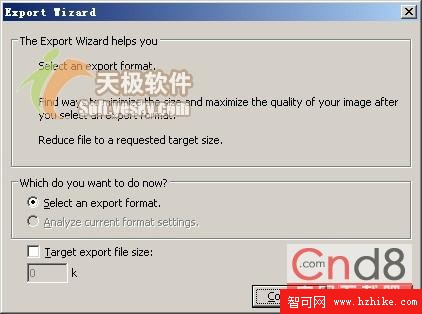
圖8 導出向導
單擊“Continue”按鈕,就會出現圖9所示的對話框,在這裡可選擇導出圖像的用途:The web(網站)、An image-editing application(圖像編輯應用程序)、A desktop publishing application(桌面出版應用程序)和Dreamweaver,當選擇第一個和第四個單選按鈕將輸出GIF和JPEG格式,而選擇另外兩個單選按鈕通常輸出TIFF格式的文件。這裡選擇“The web”單選按鈕,單擊“Continue”按鈕後,Fireworks會對這幅圖像進行分析,然後提出一個適合於用戶用途的優化建議方案來,如圖10所示。
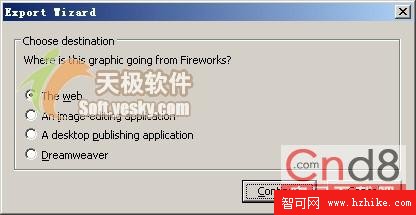
圖9 選擇導出圖像的用途

圖10 顯示圖片分析信息的對話框
單擊“Exit”按鈕後系統將顯示優化了的導出預覽窗口,其中的優化參數均為系統推薦選用的參數。大家就可以按照網頁圖像的優化辦法來導出圖像了。
小編推薦
熱門推薦